Како да погледате две странице једну поред друге у Гоогле документима
гоогле Гоогле документи Јунак / / April 03, 2023

Последњи пут ажурирано

Ако правите документ са различитим типовима форматирања, можда би било од помоћи да видите своје странице једну поред друге. Ево како то да урадите у Гоогле документима.
Гоогле документи су одлични за прављење дугих, компликованих докумената. Проблем је—шта се дешава када желите да видите више страница одједном?
Гоогле документи не нуде никакве уграђене методе за заједничко гледање страница, али постоје нека заобилазна решења, било да се ради о креирању новог документа или коришћењу додатака. Тада ћете моћи да видите обе странице (или оба документа) на једном екрану ради лакшег поређења или уређивања.
Ако желите да видите две странице једну поред друге у Гоогле документима, погледајте доле наведене кораке.
Како да погледате две странице једну поред друге у Гоогле документима
Пошто не постоји уграђени начин да видите две странице једна поред друге у Гоогле документима и уредите документ, мораћете да преуредите прозоре прегледача да бисте то урадили.
Да бисте видели две странице једну поред друге у Гоогле документима:
- Отвори исти документ у Гоогле документима два пута у два одвојена прозора претраживача.
- Промените величину једног прозора прегледача да попуни половину екрана. Да бисте то урадили, можете да кликнете и превучете прозор на леву или десну страну екрана или можете да користите тастере за управљање прозорима на тастатури (нпр. Виндовс тастер + стрелица налево тастери за причвршћивање прозора на леву страну екрана).
- Поновите корак 2 за други прозор или картицу претраживача, позиционирајући их на другу половину екрана.
- У оба прозора дођите до исте странице и поставите је унутар документа. Алтернативно, можете се кретати до различитих страница или позиција у документу ако је то оно што требате да урадите.
Када то урадите, видећете промене направљене у једном прозору у реалном времену у другом прозору. Ово је корисно за упоређивање или уређивање различитих делова документа истовремено.
Како да погледате две странице једну поред друге помоћу прегледа штампе
Такође можете користити Приказ за штампање алат да видите како ће две странице изгледати једна поред друге у Гоогле документима. Међутим, ово ће вам омогућити само да видите како документ изгледа после завршили сте са уређивањем — не можете да уређујете документ у режиму прегледа за штампу.
Да бисте користили преглед штампања да бисте видели две странице једну поред друге у Гоогле документима:
- Отворите документ који желите да одштампате у Гоогле документима.
- Иди на Филе > Принт. Ово ће отворити Принт окно.
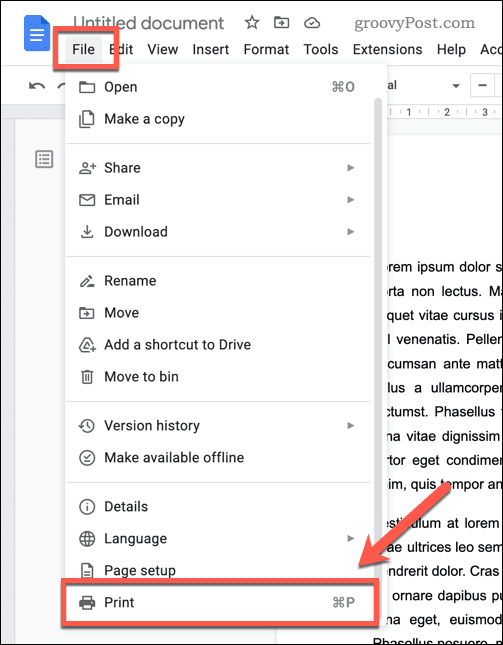
- Кликните Странице по листу падајући мени са десне стране. У падајућем менију изаберите опцију за штампање 2 страница по листу са листе доступних опција. Ово ће ажурирати преглед да покаже како ће документ изгледати када се одштампа са две странице по листу.
- Прегледајте преглед да бисте били сигурни да су странице распоређене по жељи и да су величина фонта и друго форматирање сачувани.
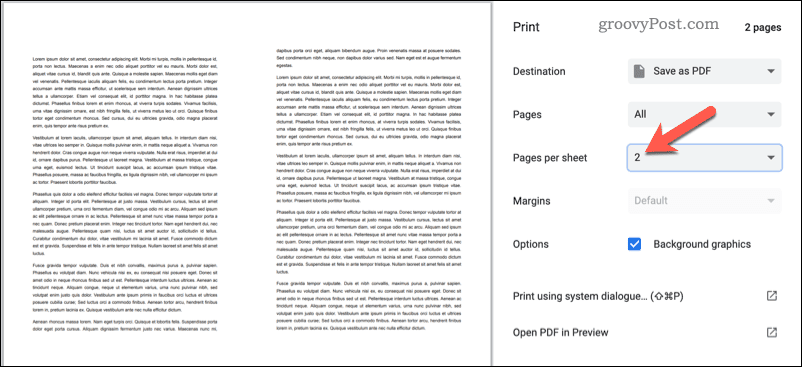
- Ако све изгледа добро, кликните на Принт дугме за штампање документа користећи изабрана подешавања.
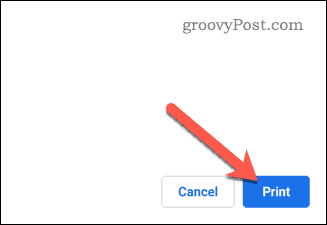
Постоји једна ствар коју треба запамтити у вези са овом методом - ово ће вам технички показати две странице документа на једном комаду папира. Ово је добар начин да видите како две странице изгледају заједно, али можда ћете желети да се вратите на само штампање једна страница по листу пре него што кликнете Принт.
Ово ће вам омогућити да видите како странице изгледају, али када одштампате, свака страница документа ће имати посебан лист папира.
Уређивање ваших Гоогле докумената
Гледање две странице једна поред друге у Гоогле документима је одличан начин да лако упоредите документе. Ако сте ново у коришћењу Гоогле докумената, размотрити мења подразумевани фонт следећи. То ће вам помоћи да побољшате читљивост и учините да ваш документ изгледа професионалније.
Гоогле документи имају много моћних функција. На пример, додавање бројева страница омогућава вам да брзо референцирате одређене делове документа.
Како пронаћи кључ производа за Виндовс 11
Ако треба да пренесете кључ производа за Виндовс 11 или вам је потребан само да извршите чисту инсталацију оперативног система,...
Како да обришете Гоогле Цхроме кеш, колачиће и историју прегледања
Цхроме одлично чува вашу историју прегледања, кеш меморију и колачиће како би оптимизовао перформансе прегледача на мрежи. Њено је како да...
